
Table des matières:
- Auteur John Day [email protected].
- Public 2024-01-30 09:07.
- Dernière modifié 2025-01-23 14:46.
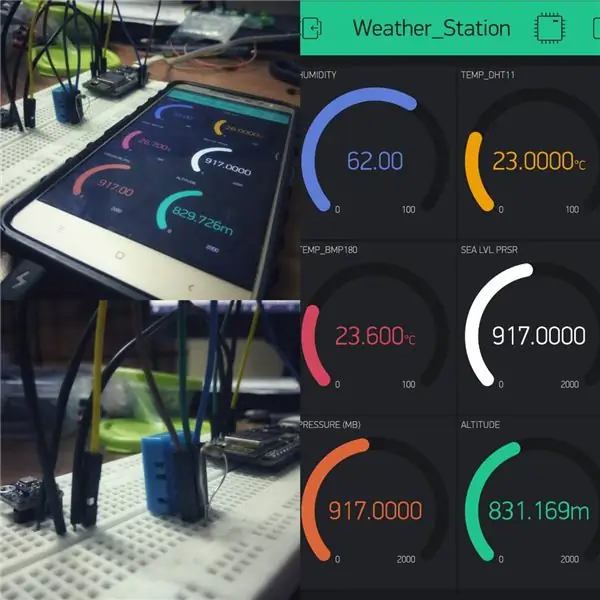

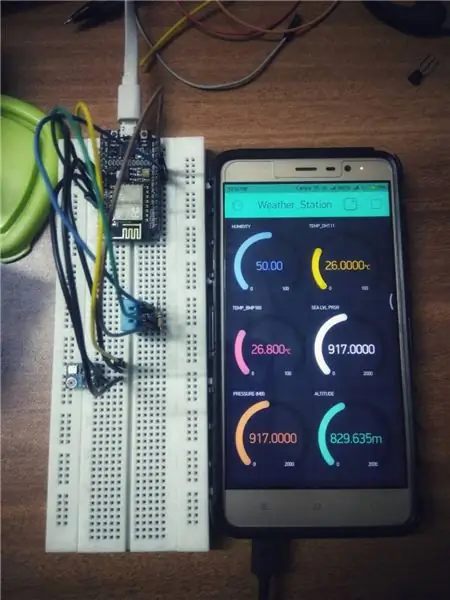
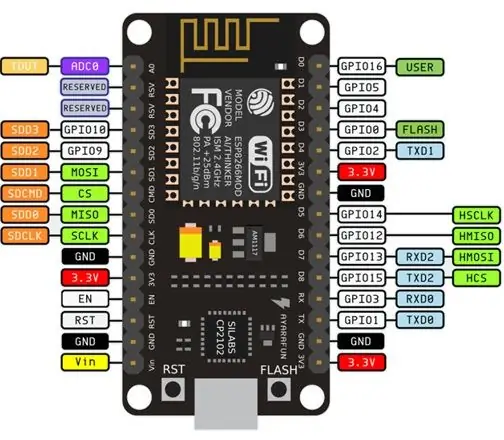
Github: DIY_Weather_Station
Hackster.io: Station météo
Vous auriez vu l'application météo, n'est-ce pas ? Par exemple, lorsque vous l'ouvrez, vous apprenez à connaître les conditions météorologiques telles que la température, l'humidité, etc. Ces lectures sont la valeur moyenne d'une grande zone, donc si vous voulez connaître les paramètres exacts liés à votre pièce, vous ne pouvez pas simplement s'appuyer sur l'application Météo. À cette fin, passons à la création de Station météo qui est rentable, qui est également fiable et nous donne la valeur précise.
Une station météorologique est une installation dotée d'instruments et d'équipements pour mesurer les conditions atmosphériques afin de fournir des informations pour les prévisions météorologiques et d'étudier le temps et le climat. Il nécessite peu d'efforts pour brancher et coder. Alors, commençons.
À propos de Nodemcu:
NodeMCU est une plateforme IoT open source.
Il comprend un micrologiciel qui s'exécute sur le SoC Wi-Fi ESP8266 d'Espressif Systems et du matériel basé sur le module ESP-12.
Le terme "NodeMCU" par défaut fait référence au firmware plutôt qu'aux kits de développement. Le firmware utilise le langage de script Lua. Il est basé sur le projet eLua et construit sur le SDK Espressif Non-OS pour ESP8266. Il utilise de nombreux projets open source, tels que lua-cjson et spiffs.
Capteurs et logiciel requis:
1. Nodemcu (esp8266-12e v1.0)
2. DHT11
3. BMP180
4. IDE Arduino
Étape 1: Connaissez vos capteurs

BMP180:
La description:
Le BMP180 se compose d'un capteur piézorésistif, d'un convertisseur analogique-numérique et d'une unité de contrôle avec E2PROM et une interface série I2C. Le BMP180 fournit la valeur non compensée de la pression et de la température. L'E2PROM a stocké 176 bits de données d'étalonnage individuelles. Ceci est utilisé pour compenser le décalage, la dépendance à la température et d'autres paramètres du capteur.
- UP = données de pression (16 à 19 bits)
- UT = données de température (16 bits)
Spécifications techniques:
- Vin: 3 à 5VDC
- Logique: conforme 3 à 5V
- Plage de détection de pression: 300-1100 hPa (9000 m à -500 m au-dessus du niveau de la mer)
- Résolution jusqu'à 0,03 hPa / 0,25 m Plage de fonctionnement de 40 à +85 °C, précision de température de +-2 °C
- Cette carte/puce utilise l'adresse I2C 7 bits 0x77.
DHT11:
La description:
- Le DHT11 est un capteur numérique de température et d'humidité basique et ultra-économique.
- Il utilise un capteur d'humidité capacitif et une thermistance pour mesurer l'air ambiant et crache un signal numérique sur la broche de données (aucune broche d'entrée analogique n'est nécessaire). C'est assez simple à utiliser, mais nécessite un timing minutieux pour récupérer les données.
- Le seul véritable inconvénient de ce capteur est que vous ne pouvez en obtenir de nouvelles données qu'une fois toutes les 2 secondes. Ainsi, lorsque vous utilisez notre bibliothèque, les lectures du capteur peuvent avoir jusqu'à 2 secondes.
Spécifications techniques:
- Alimentation 3 à 5V et E/S
- Bon pour les lectures de température de 0 à 50 °C, précision de ± 2 °C
- Bon pour les lectures d'humidité de 20 à 80 % avec une précision de 5 %
- 2,5 mA max d'utilisation de courant pendant la conversion (lors de la demande de données)
Étape 2: Connectivité
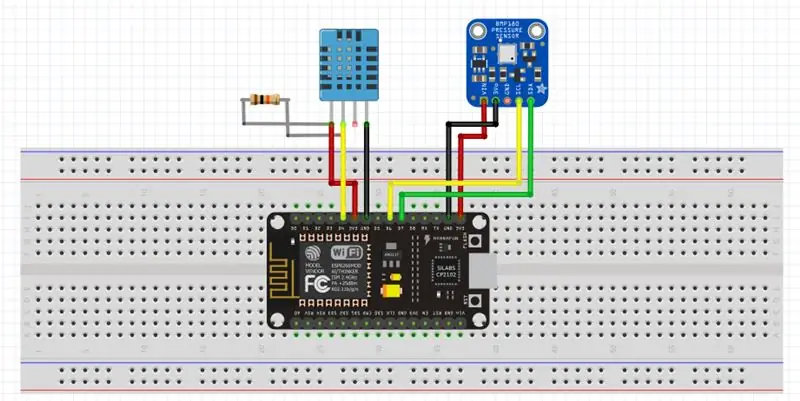
DHT11 avec Nodemcu:
Broche 1 - 3.3V
Broche 2 - D4
Broche 3 - NF
Broche 4 - Terre
BMP180 avec Nodemcu:
Vin - 3,3 V
Gnd - Gnd
SCL-D6
ADJ - D7
Étape 3: Configurer Blynk
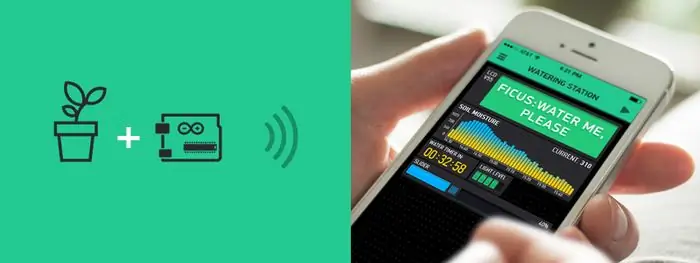

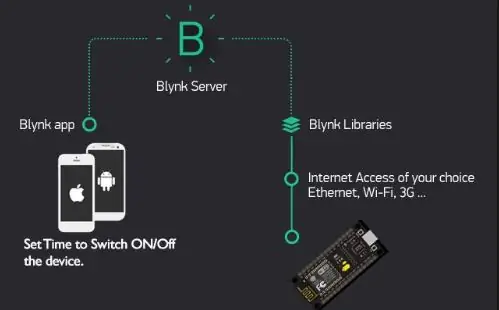
Qu'est-ce que Blynk ?
Blynk est une plate-forme avec des applications iOS et Android pour contrôler Arduino, Raspberry Pi et autres sur Internet.
C'est un tableau de bord numérique où vous pouvez créer une interface graphique pour votre projet en faisant simplement glisser et déposer des widgets. C'est vraiment simple de tout configurer et vous commencerez à bricoler en moins de 5 minutes. Blynk n'est pas lié à une carte ou à un bouclier spécifique. Au lieu de cela, il prend en charge le matériel de votre choix. Que votre Arduino ou Raspberry Pi soit connecté à Internet via Wi-Fi, Ethernet ou cette nouvelle puce ESP8266, Blynk vous mettra en ligne et vous préparera pour l'Internet de vos objets.
Pour plus d'informations sur la configuration de Blynk: Configuration détaillée de Blynk
Étape 4: Coder

//Les commentaires pour chaque ligne sont donnés dans le fichier.ino ci-dessous
#include #define BLYNK_PRINT Serial #include #include #include #include #include Adafruit_BMP085 bmp; #define I2C_SCL 12 #define I2C_SDA 13 float dst, bt, bp, ba; char dstmp[20], btmp[20], bprs[20], balt[20]; bool bmp085_present=true; char auth="Mettez votre clé d'authentification de l'application Blynk ici"; char ssid = "Votre SSID WiFi"; char pass = "Votre mot de passe"; #définir DHTPIN 2 #définir DHTTYPE DHT11 DHT dht(DHTPIN, DHTTYPE); //Définition de la broche et du timer dhttype BlynkTimer; void sendSensor() { if (!bmp.begin()) { Serial.println("Impossible de trouver un capteur BMP085 valide, vérifiez le câblage!"); while (1) {} } float h = dht.readHumidity(); float t = dht.readTemperature(); if (isnan(h) || isnan(t)) { Serial.println("Impossible de lire à partir du capteur DHT !"); revenir; } double gamma = log(h/100) + ((17,62*t) / (243,5+t)); double dp = 243,5*gamma / (17,62-gamma); float bp = bmp.readPressure()/100; float ba = bmp.readAltitude(); float bt = bmp.readTemperature(); float dst = bmp.readSealevelPressure()/100; Blynk.virtualWrite(V5, h); Blynk.virtualWrite(V6, t); Blynk.virtualWrite(V10, pb); Blynk.virtualWrite(V11, ba); Blynk.virtualWrite(V12, bt); Blynk.virtualWrite(V13, dst); Blynk.virtualWrite(V14, dp); } void setup() { Serial.begin(9600); Blynk.begin(auth, ssid, pass); dht.begin(); Wire.begin(I2C_SDA, I2C_SCL); retard(10); timer.setInterval(1000L, sendSensor); } boucle vide() { Blynk.run(); timer.run(); }
Conseillé:
Station météo NaTaLia : Station météo à énergie solaire Arduino bien faite : 8 étapes (avec photos)

Station météo NaTaLia : Station météo à énergie solaire Arduino faite de la bonne manière : après 1 an de fonctionnement réussi sur 2 emplacements différents, je partage mes plans de projet de station météo à énergie solaire et j'explique comment elle a évolué en un système qui peut vraiment survivre sur une longue période périodes de l'énergie solaire. Si vous suivez
ESP8266 Surveillance de la température Nodemcu à l'aide de DHT11 sur un serveur Web local - Obtenez la température et l'humidité de la pièce sur votre navigateur : 6 étapes

ESP8266 Surveillance de la température Nodemcu à l'aide de DHT11 sur un serveur Web local | Obtenez la température et l'humidité de la pièce sur votre navigateur : Salut les gars, aujourd'hui, nous allons faire une analyse de l'humidité et de l'humidité; système de surveillance de la température utilisant ESP 8266 NODEMCU & Capteur de température DHT11. La température et l'humidité seront obtenues à partir du capteur DHT11 et de l'amp; il peut être vu sur un navigateur quelle page Web sera gérée
DOMOTIQUE BASÉE SUR UN SERVEUR LOCAL MQTT UTILISANT RASPBERRY PI ET LA CARTE NODEMCU : 6 étapes

DOMOTIQUE BASÉE SUR UN SERVEUR LOCAL MQTT UTILISANT RASPBERRY PI ET NODEMCU BOARD : Jusqu'à présent, j'ai réalisé plusieurs vidéos de tutoriel concernant le contrôle des appareils via Internet. Et pour cela, j'ai toujours préféré le serveur Adafruit MQTT car il était facile à utiliser et convivial également. Mais tout cela était basé sur Internet. Cela signifie que nous
Moniteur météorologique M5Stack M5stick C basé sur ESP32 avec DHT11 - Surveiller la température, l'humidité et l'indice de chaleur sur le M5stick-C avec DHT11 : 6 étapes

Moniteur météorologique M5Stack M5stick C basé sur ESP32 avec DHT11 | Surveiller l'indice d'humidité et de chaleur de la température sur M5stick-C avec DHT11 : Salut les gars, dans ces instructables, nous apprendrons comment interfacer le capteur de température DHT11 avec m5stick-C (une carte de développement par m5stack) et l'afficher sur l'écran de m5stick-C. Donc, dans ce tutoriel, nous allons lire la température, l'humidité & chauffer je
Station météo Acurite 5 en 1 utilisant un Raspberry Pi et Weewx (d'autres stations météo sont compatibles) : 5 étapes (avec photos)

Station météo Acurite 5 en 1 utilisant un Raspberry Pi et Weewx (d'autres stations météo sont compatibles) : Lorsque j'ai acheté la station météo Acurite 5 en 1, je voulais pouvoir vérifier la météo chez moi pendant mon absence. Quand je suis rentré à la maison et que je l'ai configuré, j'ai réalisé que je devais soit connecter l'écran à un ordinateur, soit acheter leur hub intelligent
